4 Formato de las hojas de cálculo Ejercicios
Cambios de formatos de las hojas de cálculo.
Objetivo: Con estos ejercicios pretendemos que el alumno alcance los conocimientos de este capítulo, ponga en práctica todos los contenidos que hemos impartido y repase conceptos tratados en capítulos anteriores.



Procedimiento: Abrir el programa Excel. Abrir el libro “ejercicio 1” realizado en el capítulo 2.

Modificaremos el formato de la fuente:
Seleccionaremos todas las celdas escritas y pondremos todo el texto a letra “Arial” y cuerpo 14.
Ajustaremos el ancho de la columna “A” a 17 puntos. Para ello nos situaremos sobre una celda cualquiera situada en alguna posición de la columna “A” y haremos clic sobre el menú “Formato”. Escogeremos la opción “Columnas” y la opción “Ancho”. En la ventana “Ancho de columna”, escribiremos “17” y haremos clic sobre “Aceptar”.
Modificaremos el formato de alineación:
Combinaremos la celda A1 con B1, C1 y D1, seleccionando las cuatro celdas al mismo tiempo. Vamos al menú “Formato”, opción “Celdas” y hacemos clic sobre la pestaña “Alineación”. Haremos clic sobre “Combinar celdas”.
Alinearemos el texto centrado haciendo clic con el botón  izquierdo del ratón sobre el botón de la barra de herramientas.
izquierdo del ratón sobre el botón de la barra de herramientas.
El texto de las celdas A2 a A14 lo justificaremos horizontalmente, seleccionando todo ese rango de celdas y haciendo clic en el menú “Formato”, en la opción “Celdas” y en la opción “Alineación”. Haremos clic sobre “justificar” del apartado “Horizontal”.
Recordemos que debemos ir guardando los cambios. Guardaremos este libro de nuevo: haremos un “Guardar como...”, lo archivaremos en “Mis documentos” y le pondremos el nombre de “ejercicio 2”.
A los números de las celdas C2 a C14 les daremos formato moneda, seleccionando el rango de celdas y haciendo clic sobre el botón  de la barra de herramientas.
de la barra de herramientas.
Daremos color de fondo amarillo a la celda combinada A1.
Daremos color de fondo azul al rango de celdas A2-A14.
Daremos color de fondo naranja al rango de celdas C2-C14.
Daremos formato al marco interior y exterior del rango de celdas A2-A14 y C2-C14. Abriremos el menú “Formato”, opción “Celdas”, activaremos la pestaña “Bordes” y, debajo del apartado “Preestablecidos”, haremos clic sobre “Contorno” y sobre “Interior”.
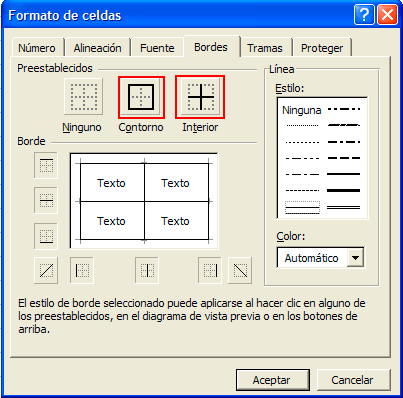
Esto es lo que tenemos que ver una vez hechas todas las modificaciones:
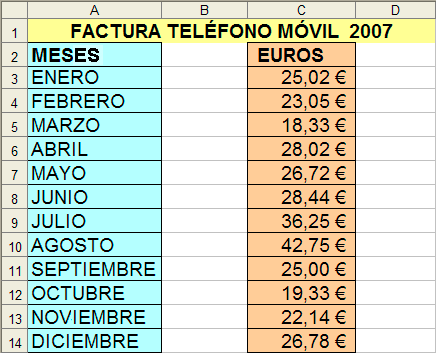
Volvamos a guardar las modificaciones hechas en el ejercicio 2 y salgamos del programa haciendo clic sobre el botón de cerrar (X).


 Ir a la página anterior
Ir a la página anterior


 2009. Todos los derechos reservados.
2009. Todos los derechos reservados.